Windows 11 提供了许多个性化选项,包括多种主题和壁纸供选择。尽管这些主题在美学上有其独特之处,但一些用户仍然对它们在 Windows 11 上的背景位置感兴趣。
本指南将展示访问 Windows 11 主题背景位置的不同方法。
Windows 11 默认主题背景是一朵盛开的抽象宝蓝色花朵,背景为天蓝色。这种背景是最受欢迎的背景之一,这要归功于操作系统发布之前的预期。
但是,操作系统还附带了一系列其他背景。因此,您可以随时更改 Windows 11 桌面主题背景。
<code><strong>%AppData%MicrosoftWindowsThemesTranscodedWallpaper</strong>
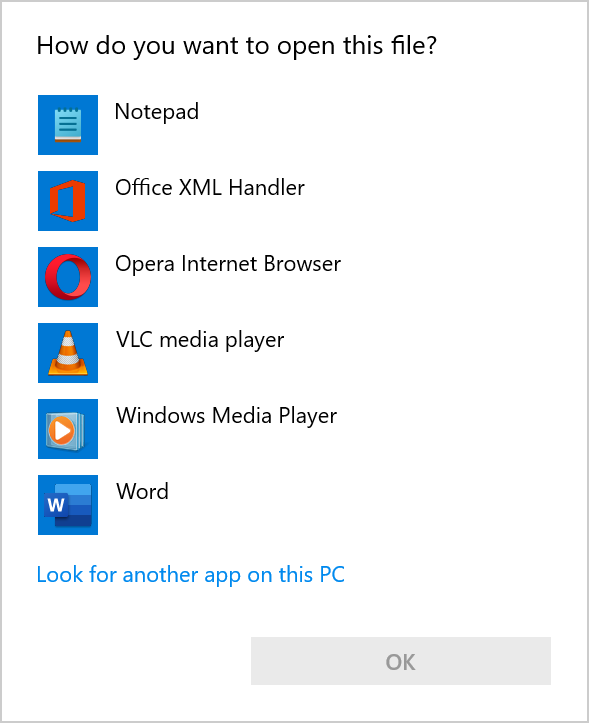
<strong>%AppData%MicrosoftWindowsThemesCachedFiles</strong>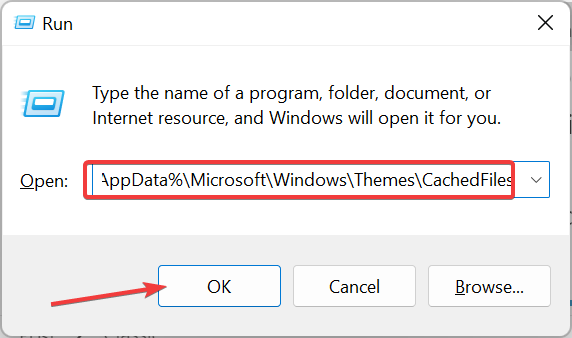
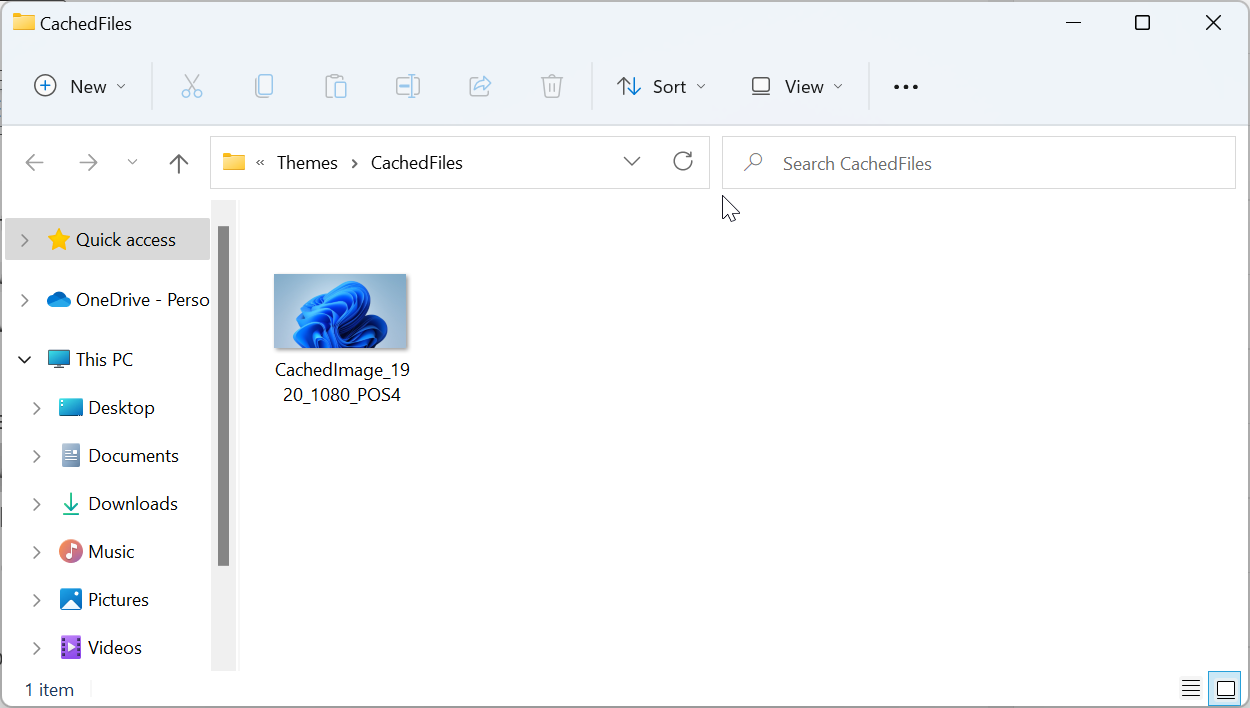
如果您想在 Windows 11 上到达当前主题背景的位置,此方法是最简单、最快的。
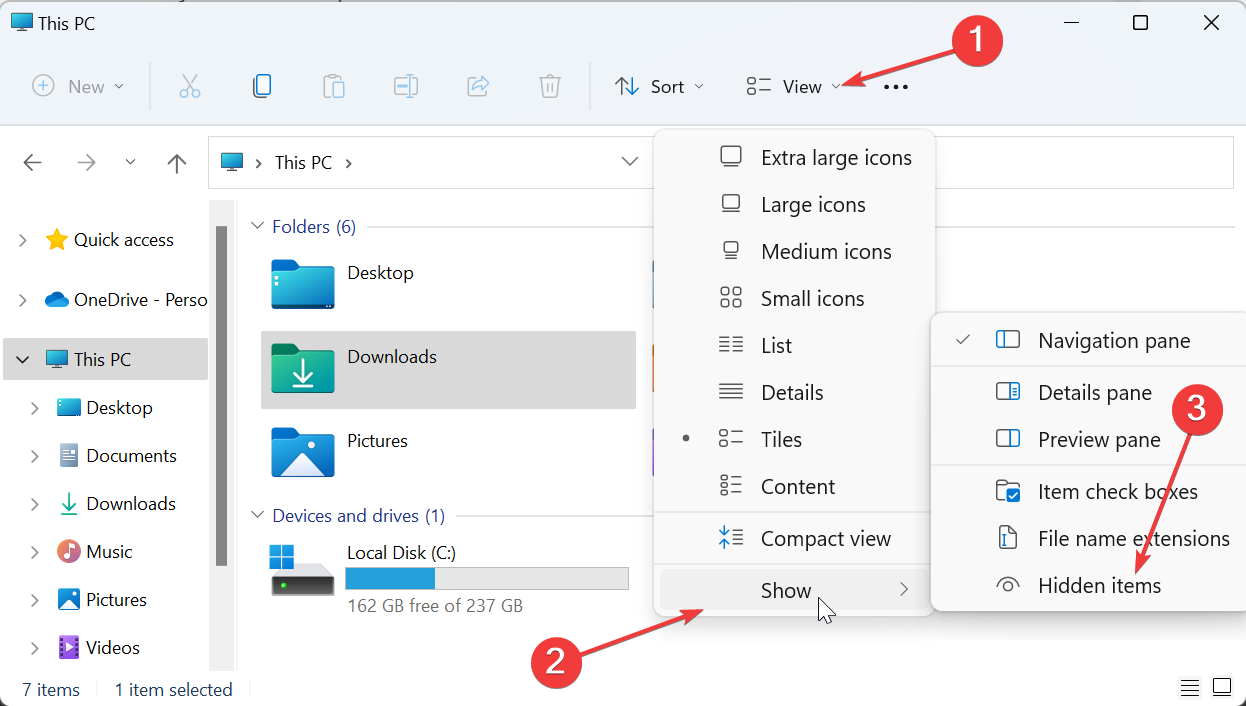
<strong>C:Users<username>AppDataLocalMicrosoftWindowsThemes</strong>%AppData%MicrosoftWindowsThemesTranscodedWallpaper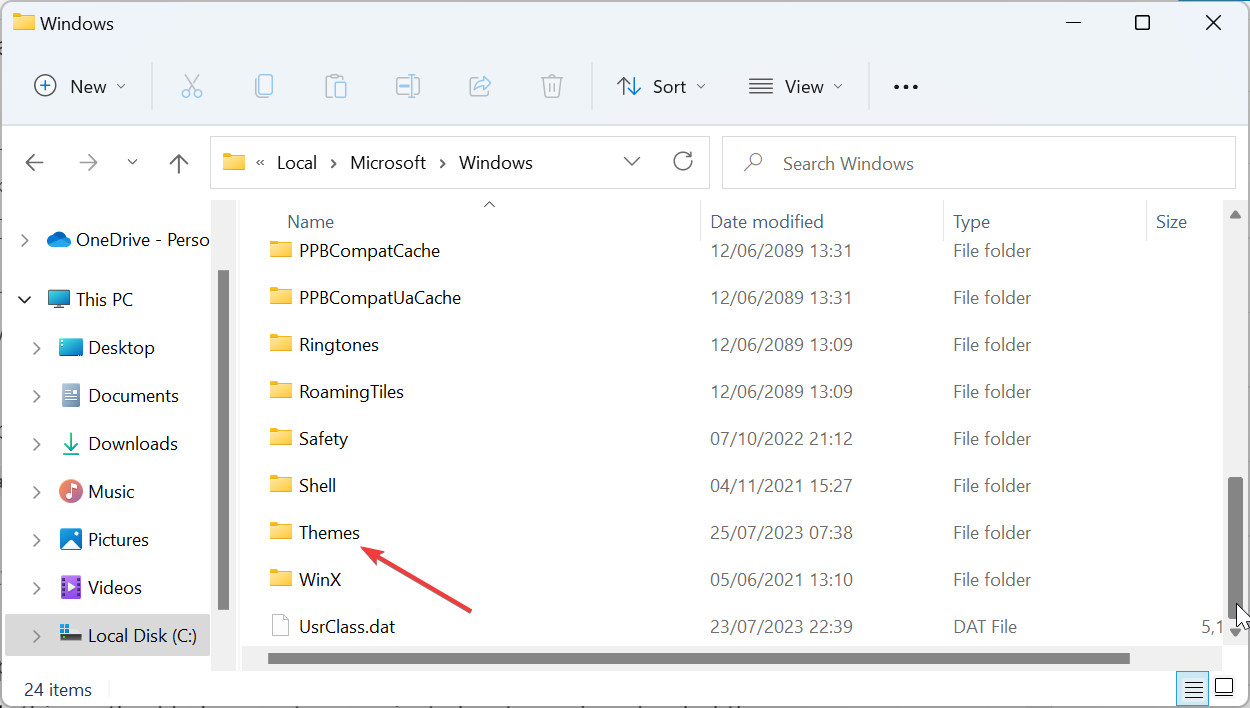

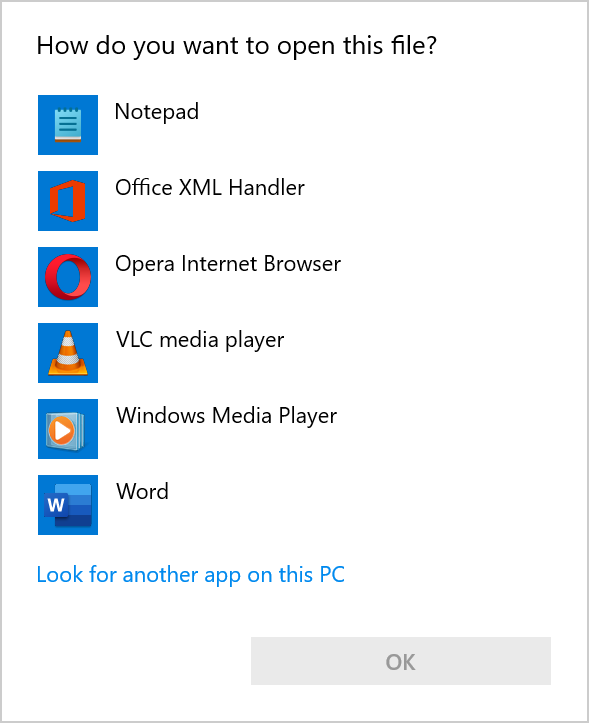
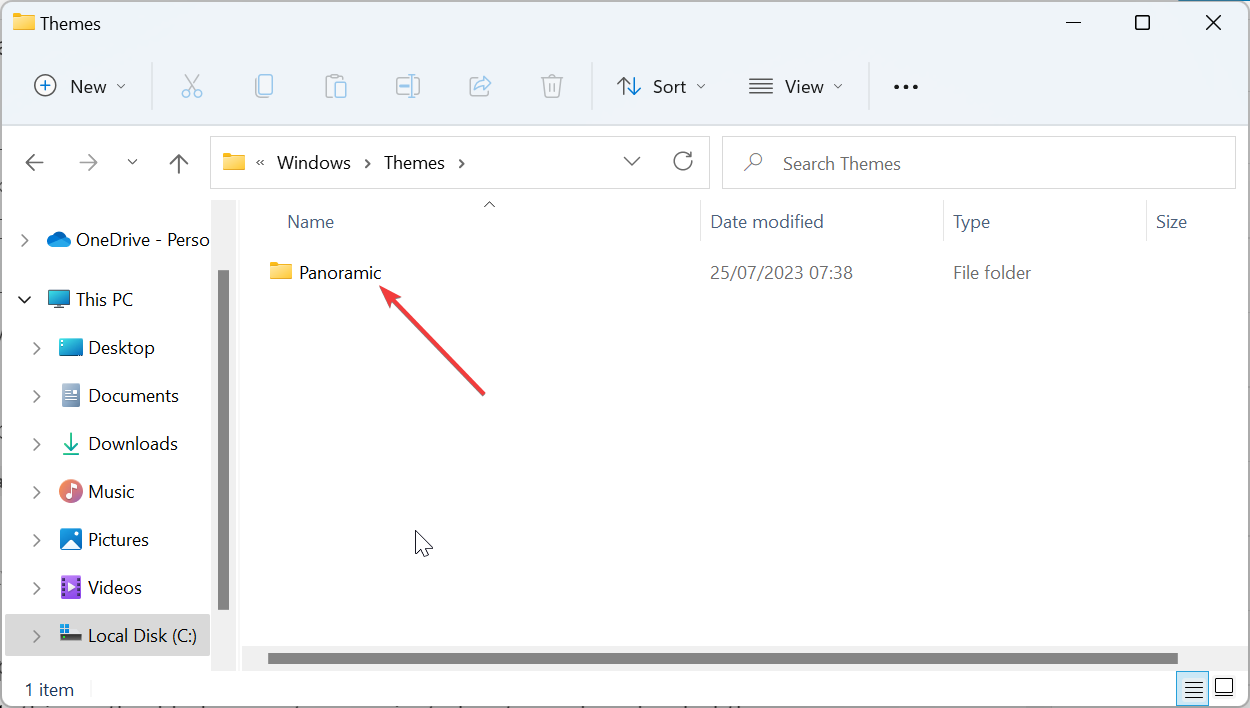
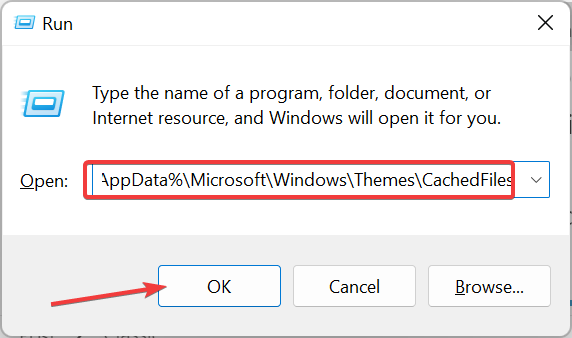
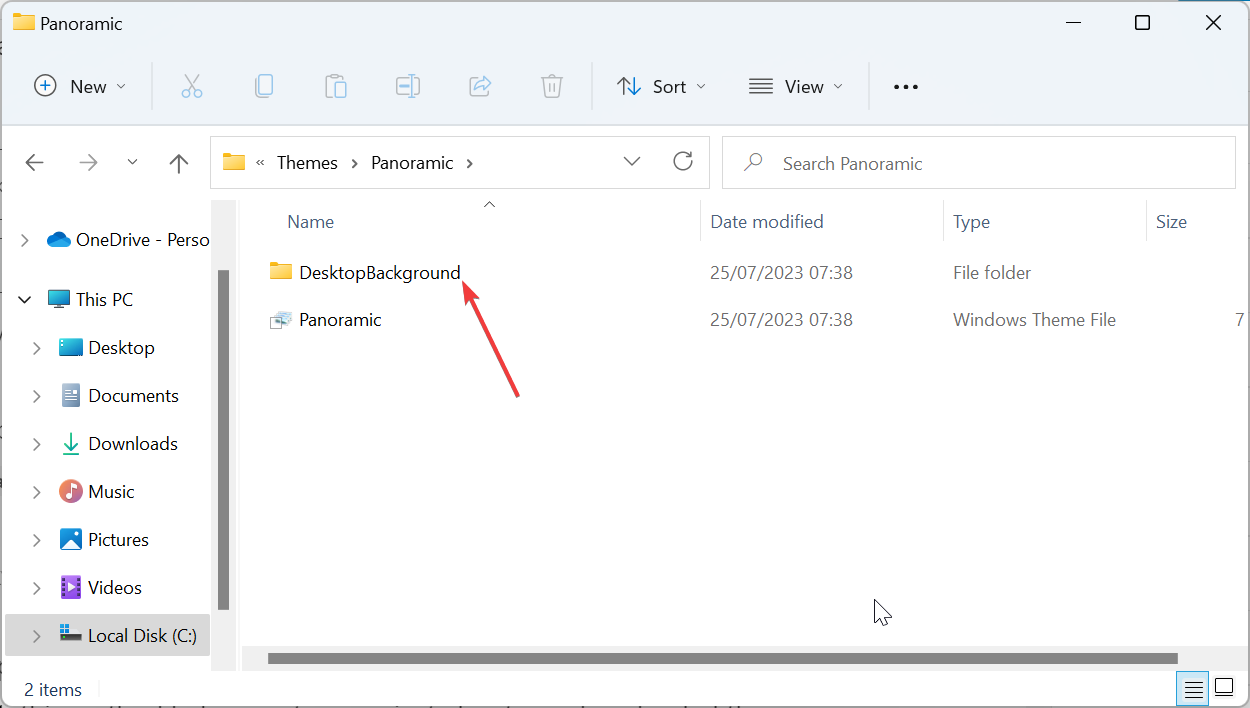 最后,您将看到在文件资源管理器中打开一个
最后,您将看到在文件资源管理器中打开一个 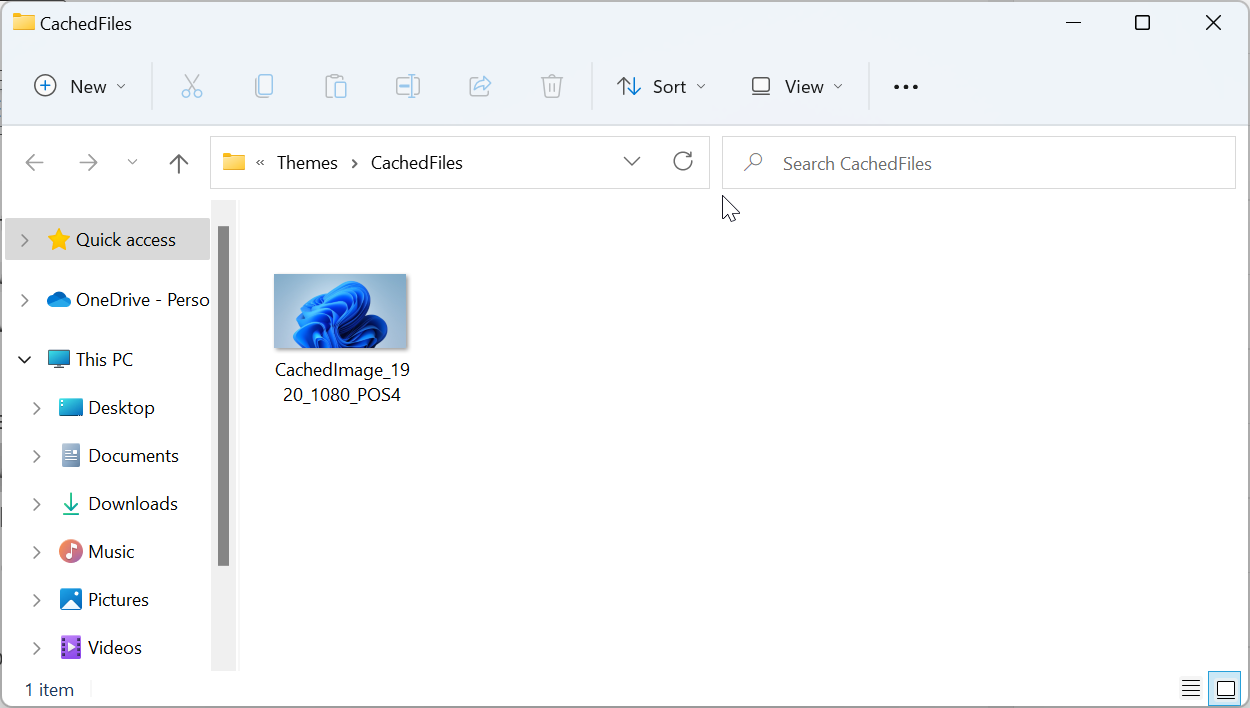
如果您想在 Windows 11 上到达当前主题背景的位置,此方法是最简单、最快的。
按 + 键启动文件资源管理器,然后单击顶部的
“查看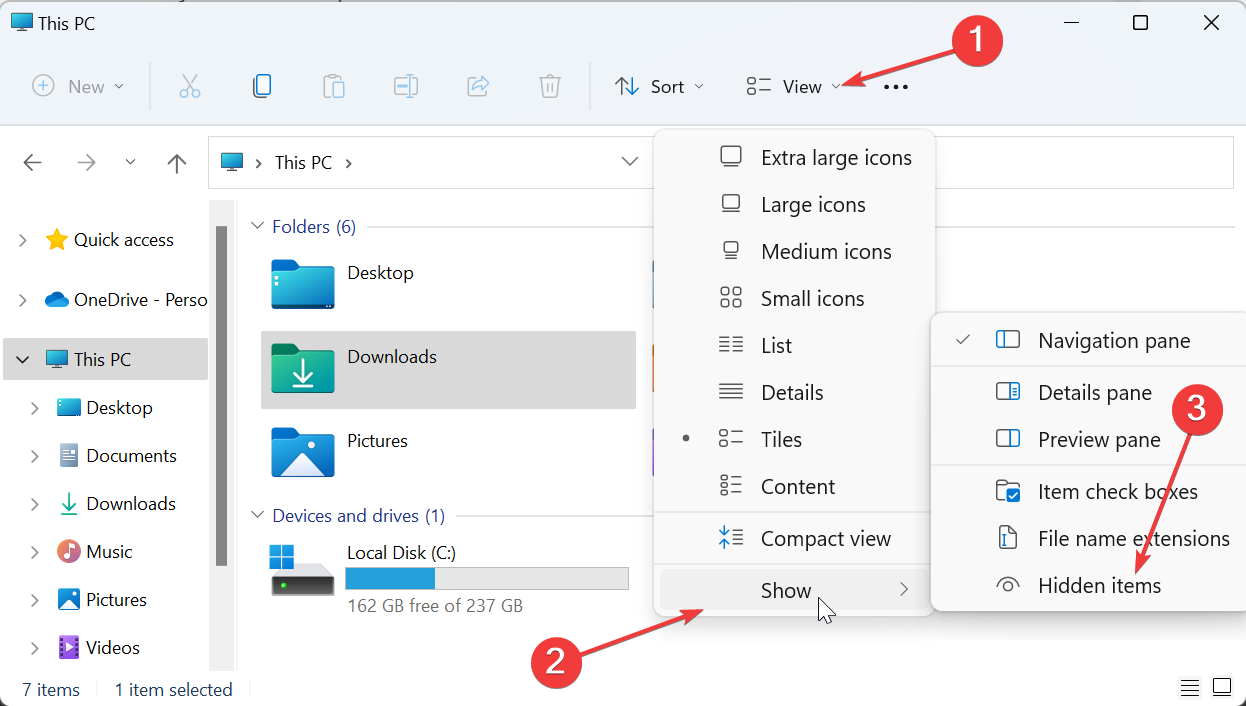
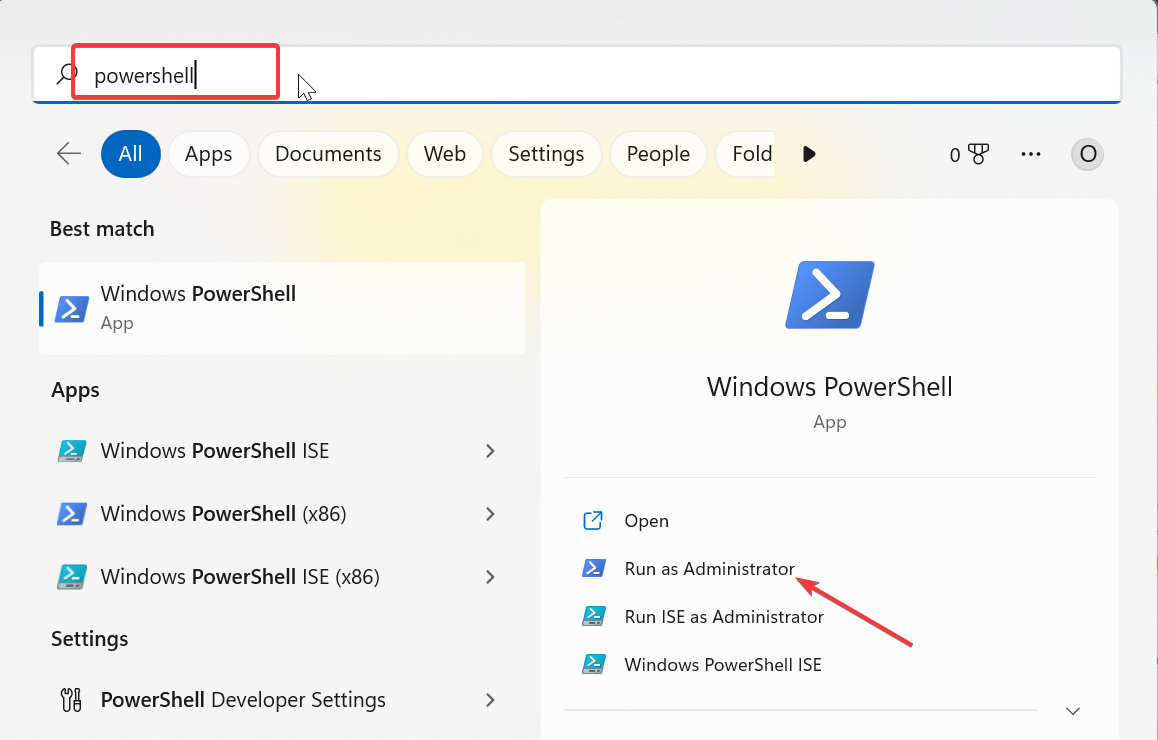 现在,导航到下面的路径(将<用户名>替换为您的用户帐户名):
现在,导航到下面的路径(将<用户名>替换为您的用户帐户名):🎜C:Users<username>AppDataLocalMicrosoftWindowsThemes🎜🎜🎜🎜接下来,双击要打开的主题文件夹。🎜🎜🎜🎜最后,打开🎜桌面背景🎜文件夹以查看该主题可用的所有图像。🎜🎜🎜🎜🎜🎜与允许您在 Windows 11 上打开当前主题背景位置的“运行命令”选项不同,此方法可帮助您打开几乎任何下载的主题。🎜🎜某些PC问题很难解决,尤其是在Windows的系统文件和存储库丢失或损坏时。🎜请务必使用专用工具,例如 🎜Fortect🎜,它将扫描损坏的文件并将其替换为其存储库中的新版本。🎜🎜如果您使用带有多个壁纸的幻灯片主题,这将特别有用。🎜🎜3. 使用PowerShell找到您当前的主题背景🎜🎜🎜按🎜🎜Windows🎜🎜键,键入 PowerShell,然后选择 Windows PowerShell 下的“🎜以管理员身份运行🎜”。🎜🎜🎜<code><strong>$TIC=(Get-ItemProperty 'HKCU:Control PanelDesktop' TranscodedImageCache -ErrorAction Stop).TranscodedImageCache</strong><strong>[System.Text.Encoding]::Unicode.GetString($TIC) -replace '(.+)([A-Z]:[0-9a-zA-Z\])+',''</strong>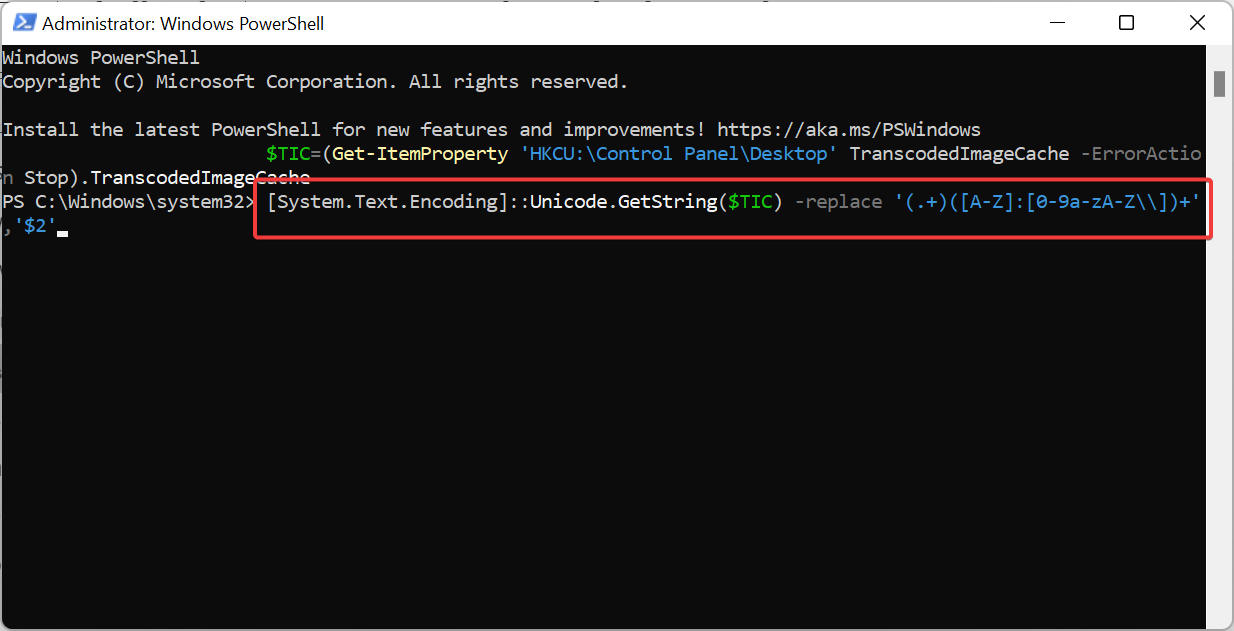
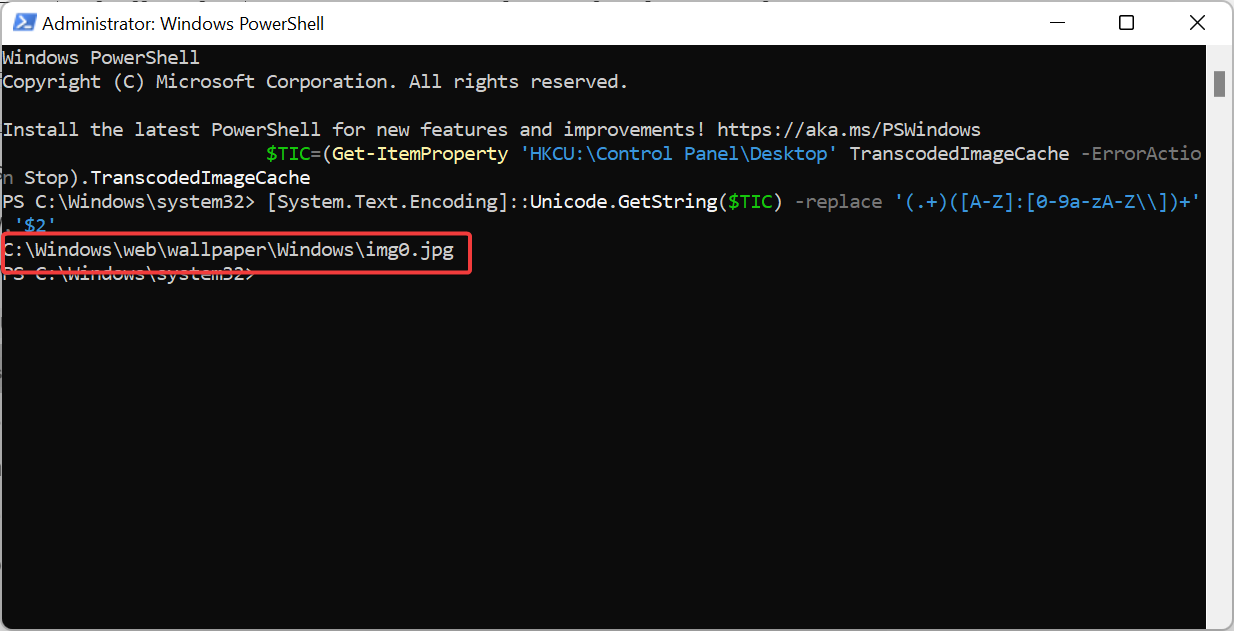
如果您想找出当前Windows 11主题背景壁纸的位置,无论是默认的还是下载的,都可以使用PowerShell运行上述命令。它将为您提供找到墙纸所需的路径。
<strong>C:WindowsWeb</strong>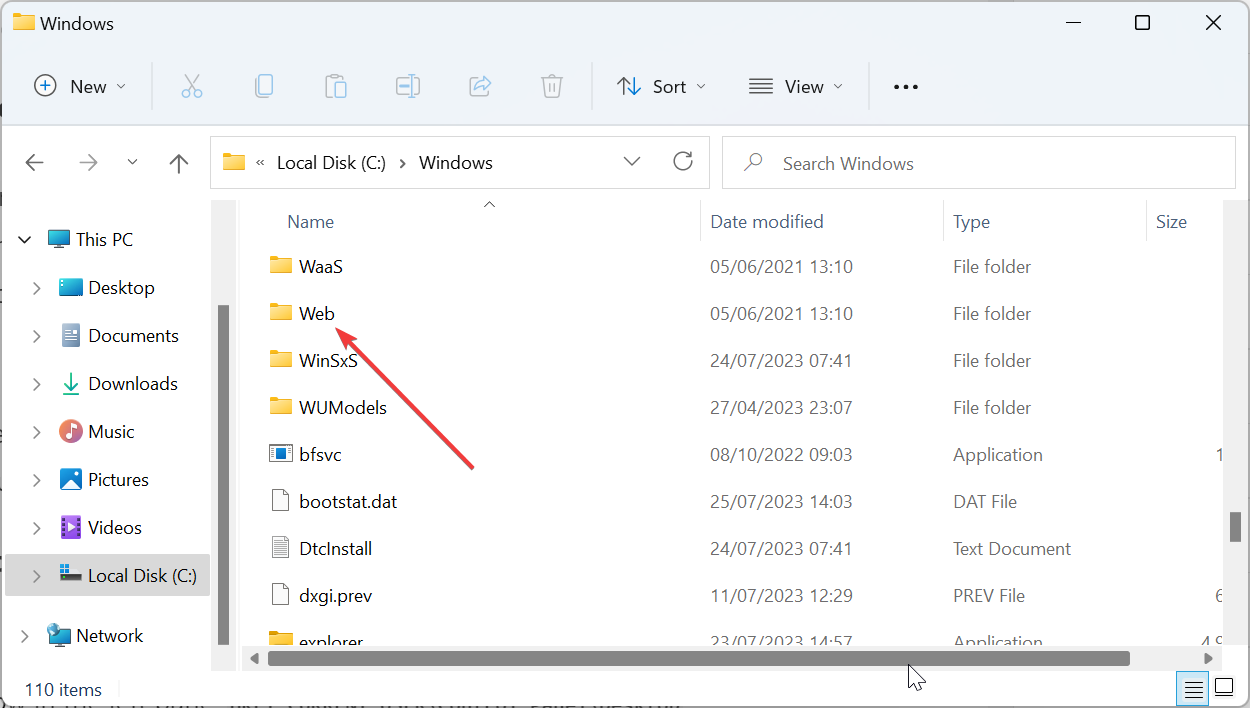
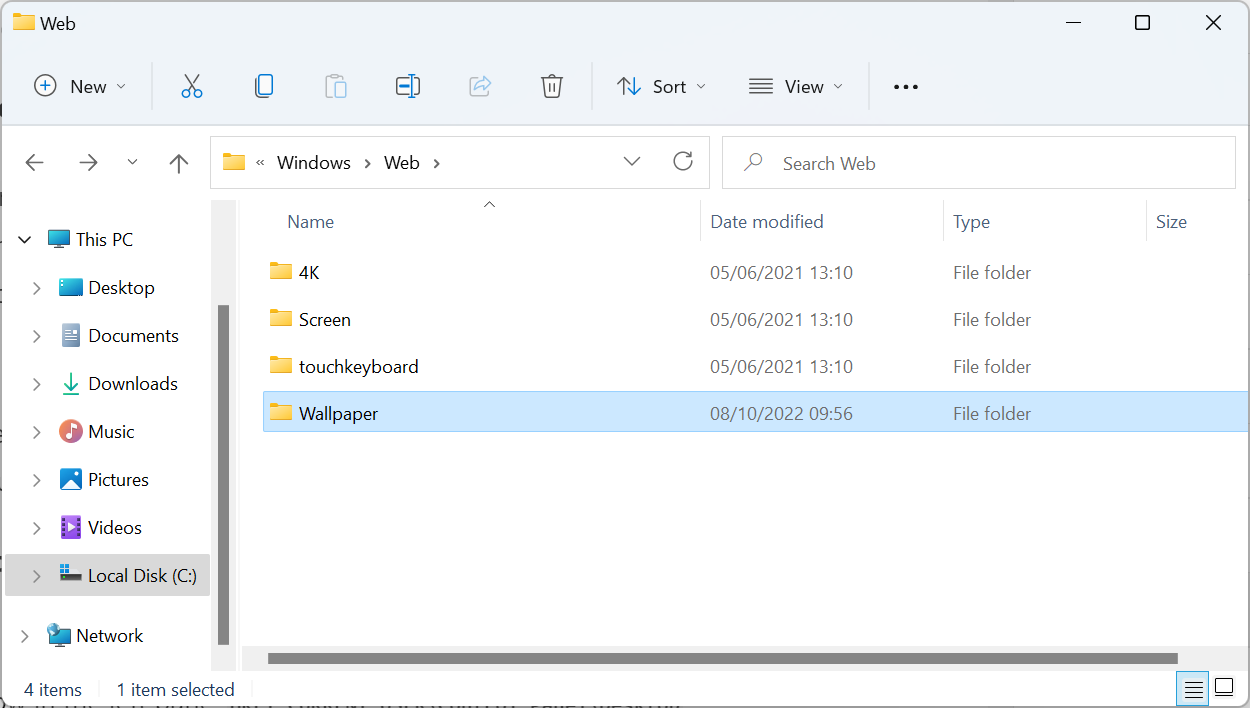
如果您只对 Windows 11 上默认主题背景壁纸的位置感兴趣,则 Web 文件夹包含大量壁纸。

<strong>HKEY_CURRENT_USERControl PanelDesktop</strong>
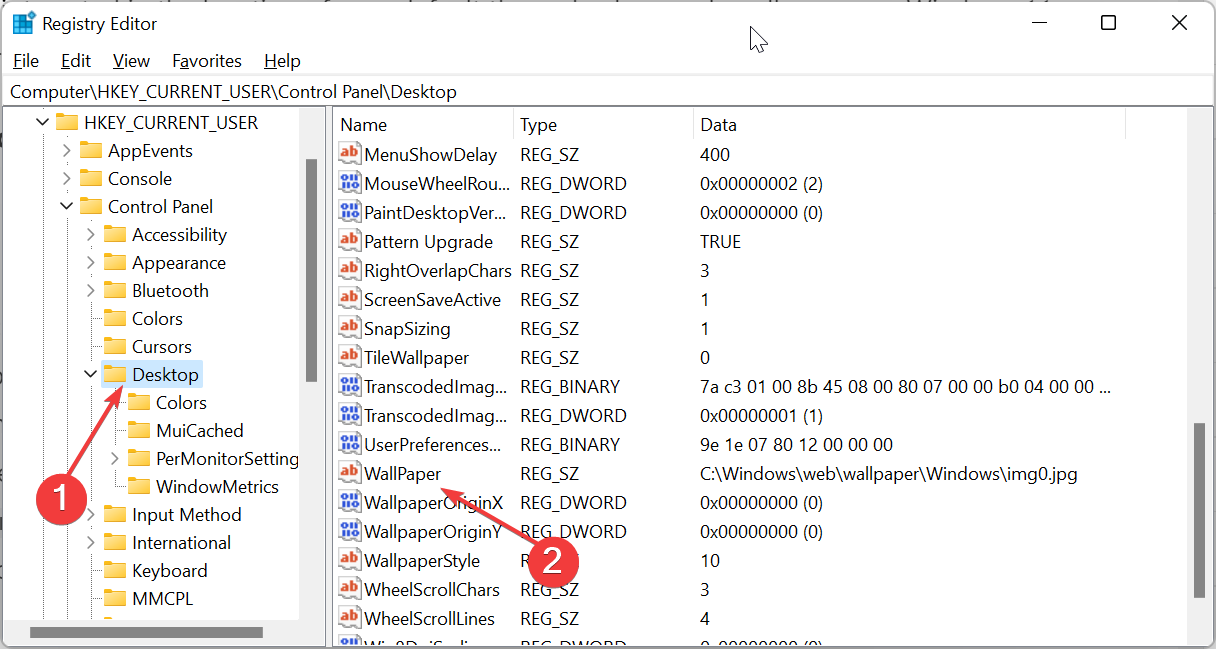
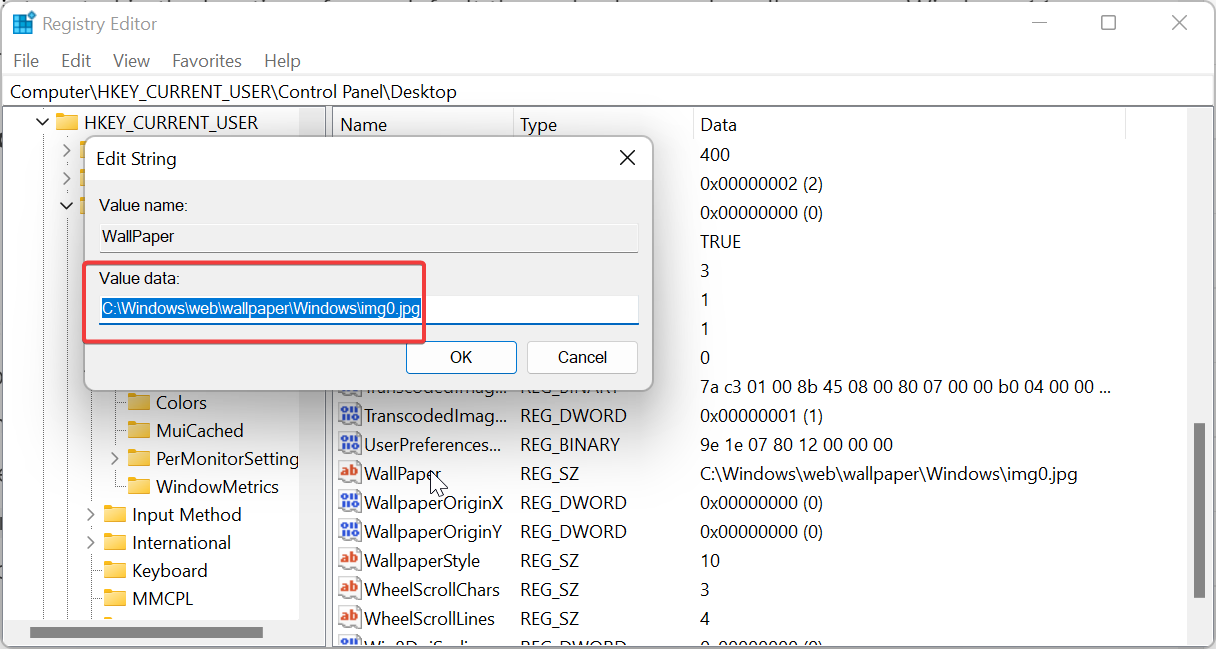
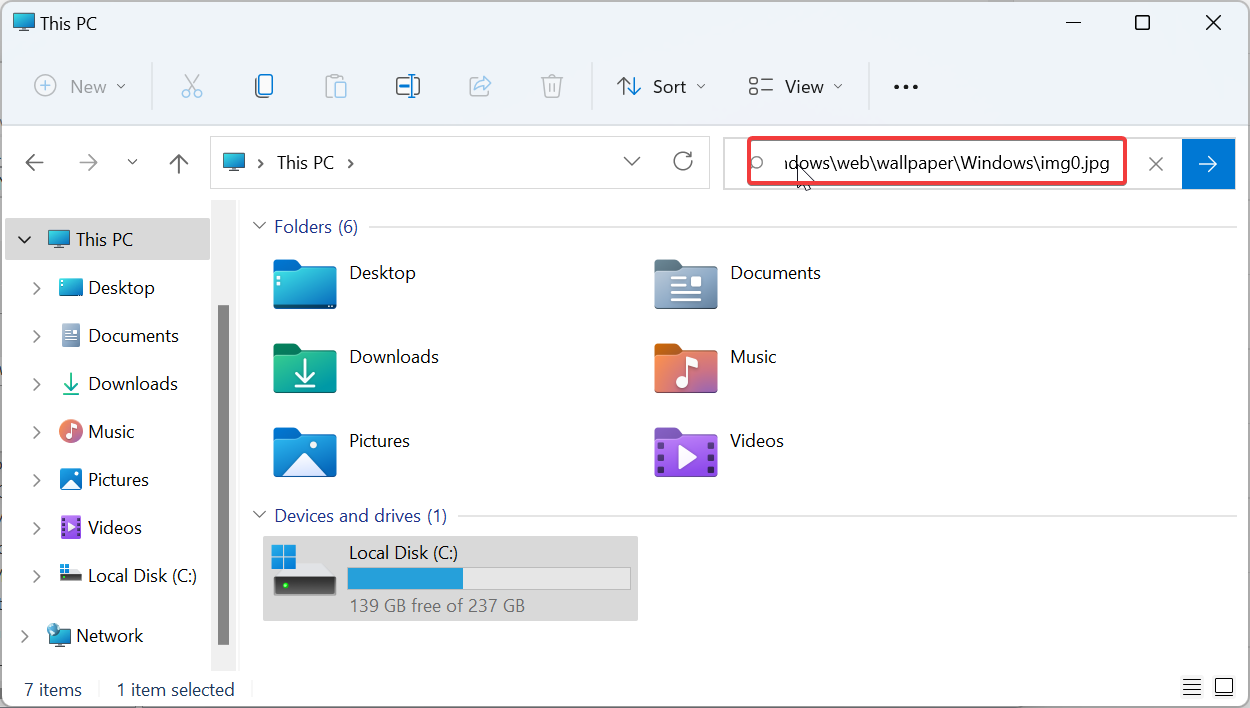
<strong>HKEY_CURRENT_USERSoftwareMicrosoftWindowsCurrentVersionExplorerWallpapers</strong>$TIC=(Get-ItemProperty 'HKCU:Control PanelDesktop' TranscodedImageCache -ErrorAction Stop).TranscodedImageCache<li>[System.Text.Encoding]::Unicode.GetString($TIC) -replace '(.+)([A-Z]:[0-9a-zA-Z\])+','$2'<strong></strong>
</li>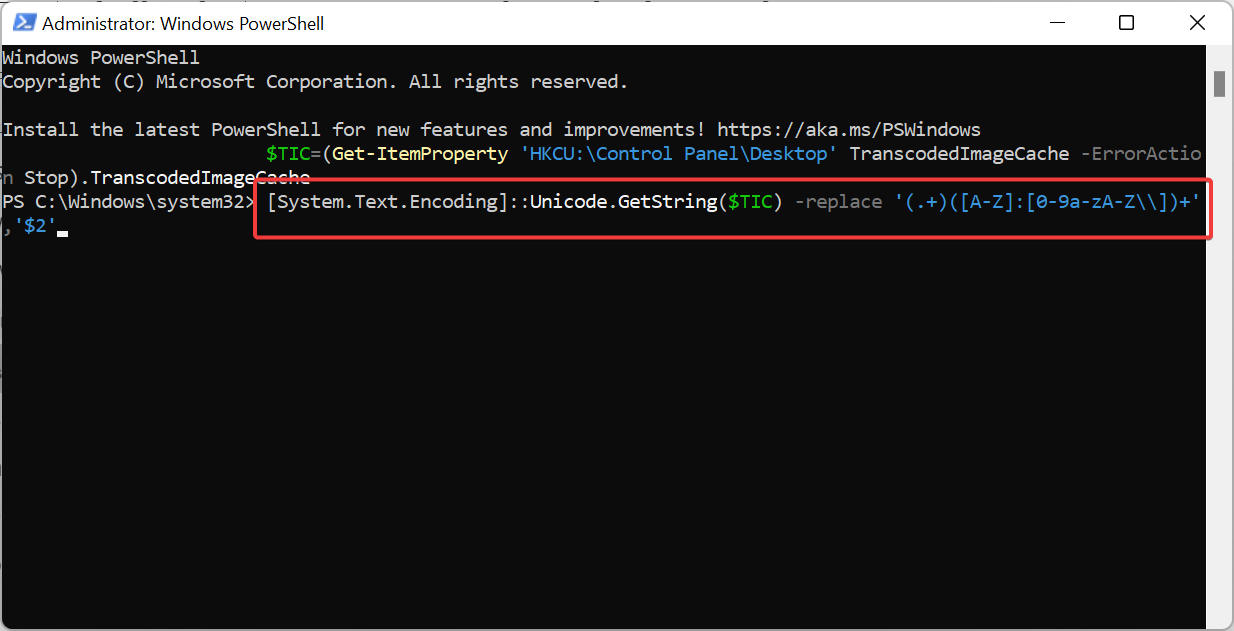
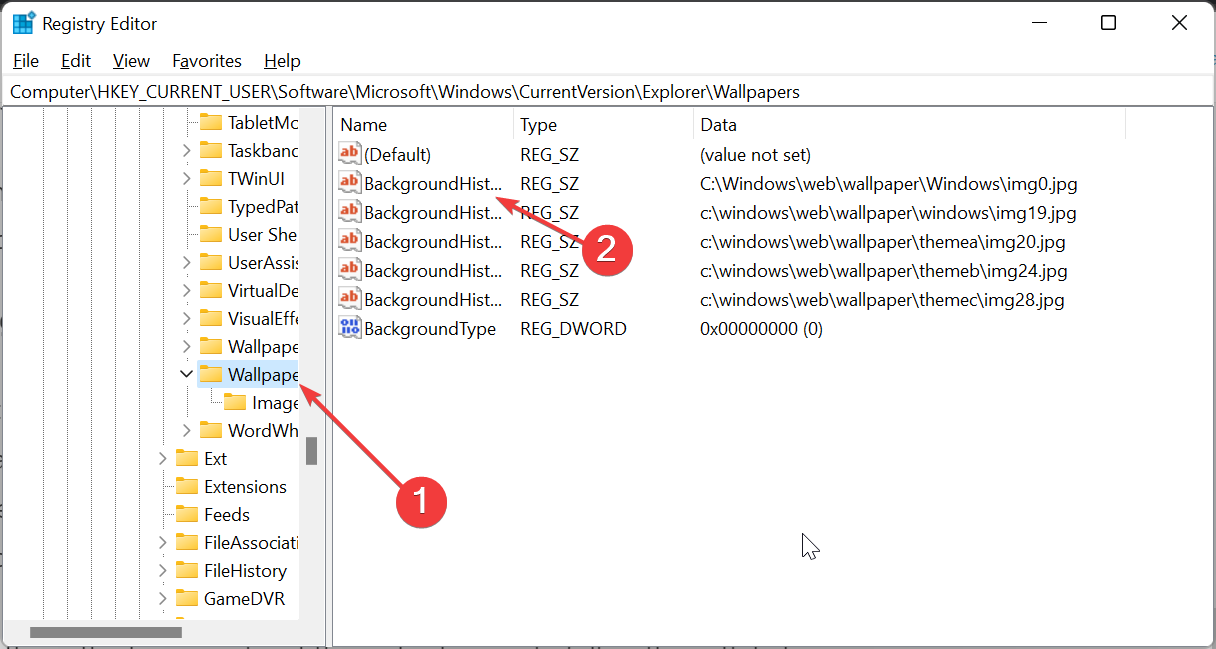 这将显示您当前背景主题的路径。
这将显示您当前背景主题的路径。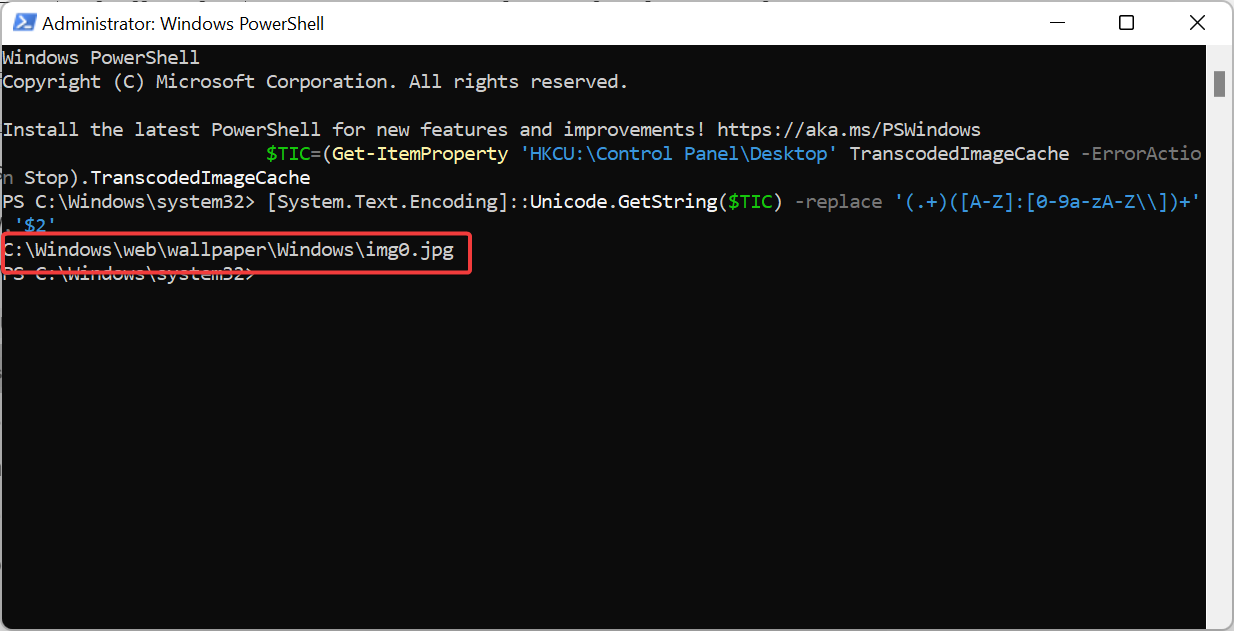
扩展名以打开文件夹并访问其他背景。
如果您想找出当前Windows 11主题背景壁纸的位置,无论是默认的还是下载的,都可以使用PowerShell运行上述命令。它将为您提供找到墙纸所需的路径。🎜🎜C:WindowsWeb🎜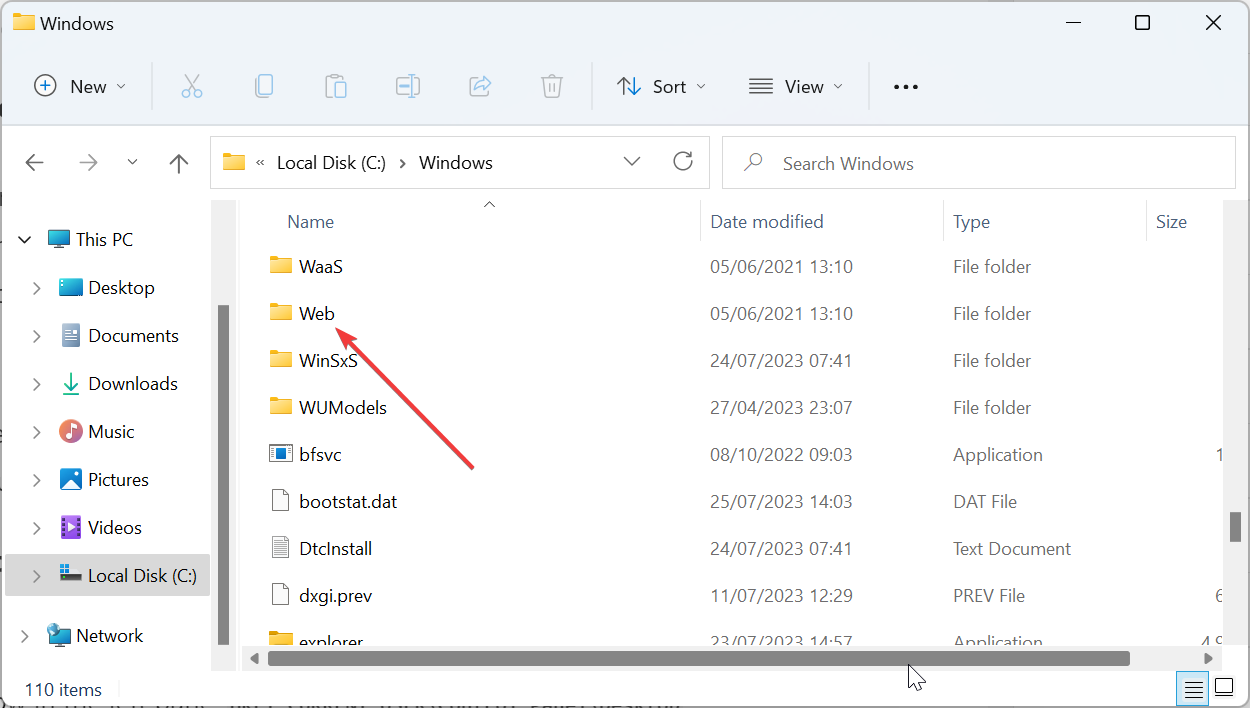 🎜🎜在这里,您将找到不同的文件夹,包括🎜墙纸🎜和屏幕。🎜
🎜🎜在这里,您将找到不同的文件夹,包括🎜墙纸🎜和屏幕。🎜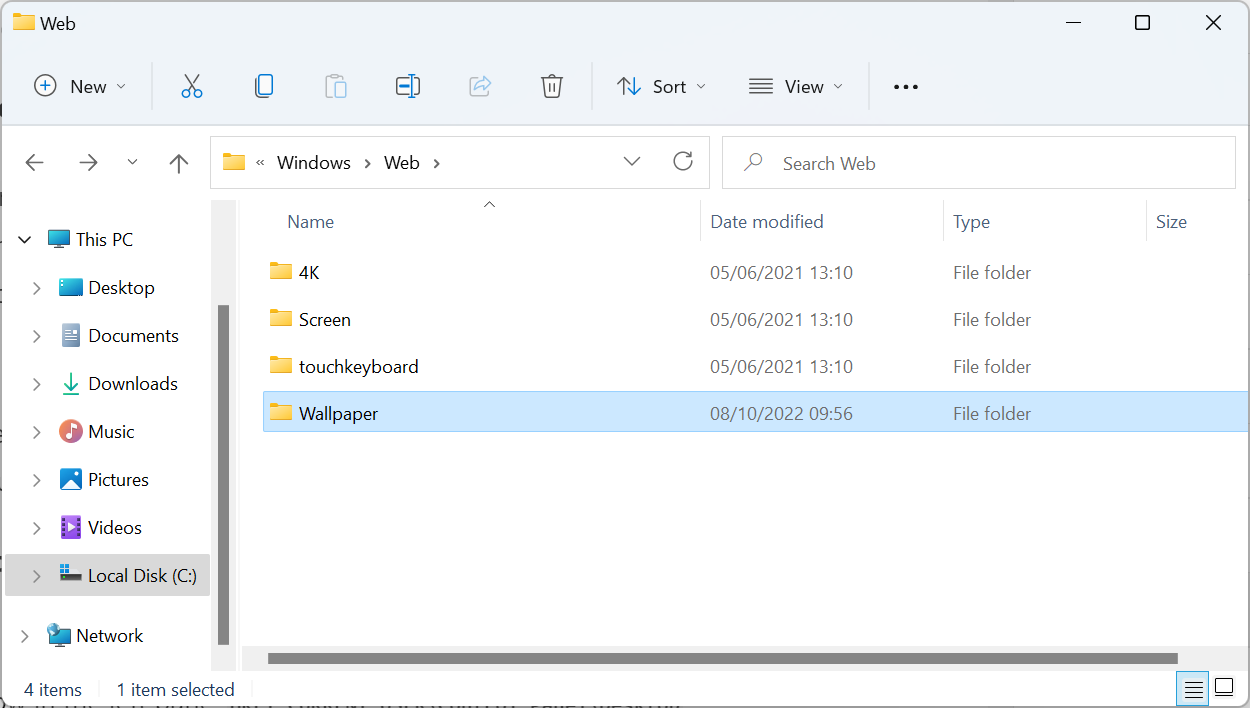 🎜🎜最后,打开任何文件夹以查看用于 Windows 默认背景主题的不同图像。🎜🎜🎜如果您只对 Windows 11 上默认主题背景壁纸的位置感兴趣,则 Web 文件夹包含大量壁纸。🎜
🎜🎜最后,打开任何文件夹以查看用于 Windows 默认背景主题的不同图像。🎜🎜🎜如果您只对 Windows 11 上默认主题背景壁纸的位置感兴趣,则 Web 文件夹包含大量壁纸。🎜 🎜
🎜🎜HKEY_CURRENT_USERControl PanelDesktop🎜🎜🎜双击右窗格中的🎜墙纸🎜选项。🎜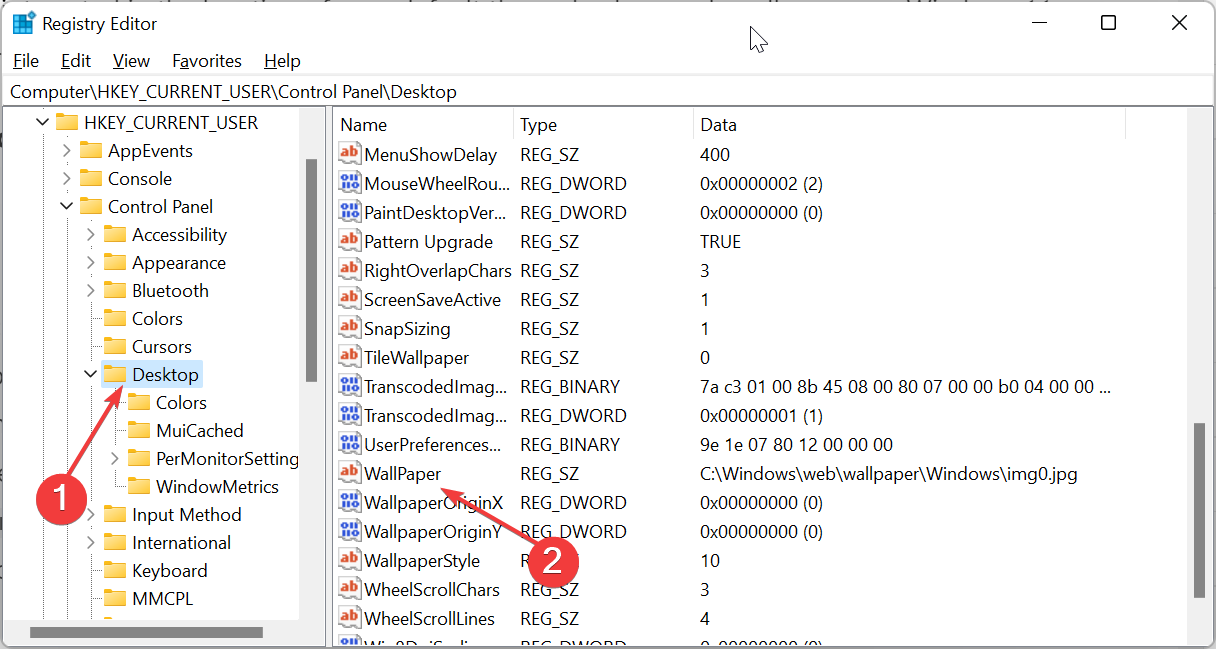 🎜🎜接下来,复制路径 🎜数值数据🎜 框并单击 OK 按钮。🎜
🎜🎜接下来,复制路径 🎜数值数据🎜 框并单击 OK 按钮。🎜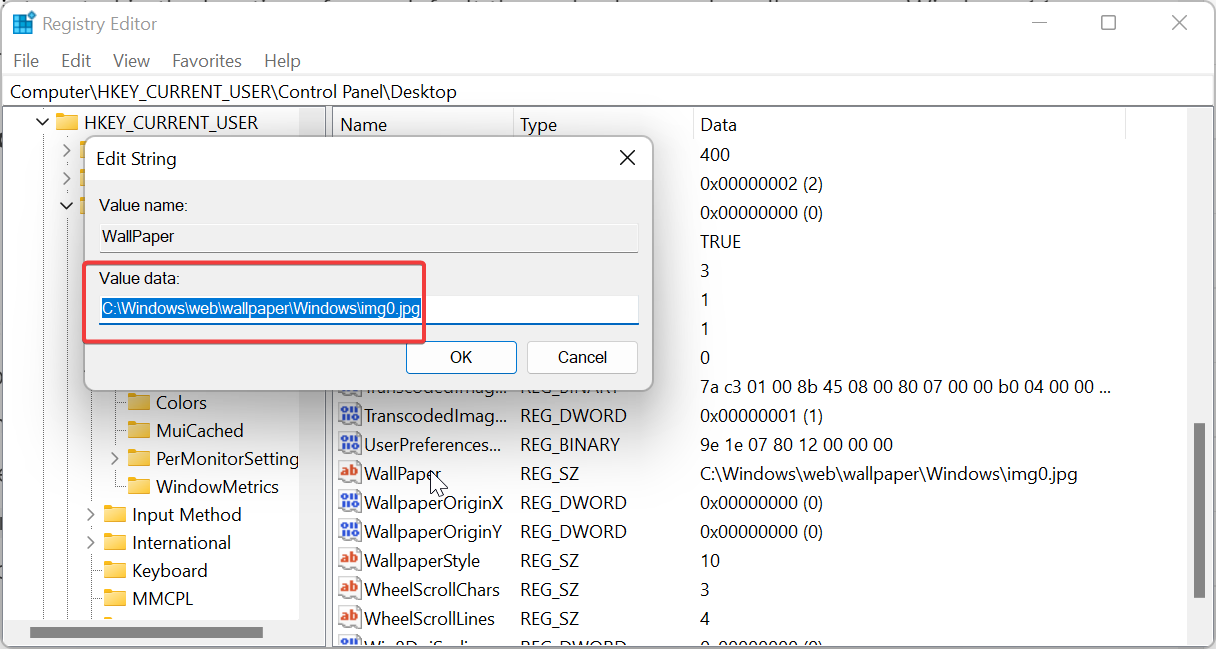 🎜
🎜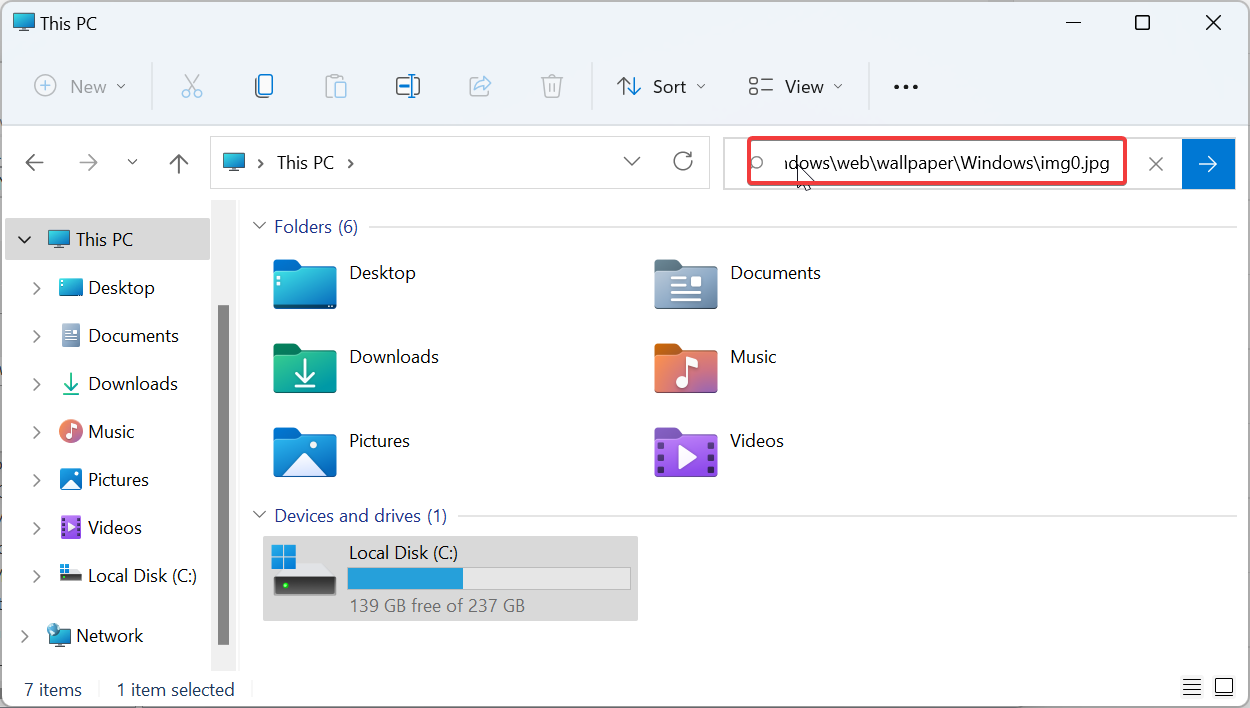 🎜🎜🎜要获取以前设置的主题背景的路径,请按照以下路径操作:
🎜🎜🎜要获取以前设置的主题背景的路径,请按照以下路径操作:🎜HKEY_CURRENT_USERSoftwareMicrosoftWindowsCurrentVersionExplorerWallpapers🎜🎜🎜最后,双击右窗格中的任何🎜“背景历史记录路径🎜”选项以打开“数值数据”框并复制其值。🎜🎜🎜🎜🎜在某些情况下,您可能需要通过注册表编辑器找到隐藏的 Windows 11 背景壁纸的位置。您将在上面的注册表位置找到所有内容。🎜🎜现在,我们可以停止提供关于如何访问 Windows 11 后台位置的详细指南。使用本指南中提供的选项,您应该能够在PC上找到几乎任何壁纸。🎜🎜最后,如果您需要顶级 Windows 11 主题和皮肤的列表来让您的 PC 焕然一新,我们的指南包含一些令人着迷的选项。🎜以上是主题背景位于 Windows 11 中的什么位置?的详细内容。更多信息请关注PHP中文网其他相关文章!




